
Сандбокие ствара изоловано окружење на рачунару. Изоловано окружење или оквир са песком је окружење у коме покренути програми немају директан приступ системским датотекама и важним рачунарским подешавањима.
Процеси који се дешавају у текућем програму су изоловани од остатка система. У исто вријеме, оперативни систем је заштићен од промјена које се могу догодити када се покрене потенцијално опасан програм..
Садржај:- Подешавање песке
- Како се користи Сандбокие
- Опоравак датотека у Сандбокие-у
- Сандбокие Инстант Рецовери
- Брзи опоравак у Сандбокие-у
- Ручни опоравак у Сандбокие-ју
- Закључци чланка
Можете да користите изоловано окружење за покретање непознатог програма или након покретања прегледача посетите потенцијално опасну веб локацију без ризика рачунара.
Ако је малвер ипак упао у ваш рачунар, тада неће имати приступ системским датотекама како би их изменио. И када изађете из пескарске кутије, све датотеке које продиру у песковник биће избрисане.
Можете да креирате сопствени песак помоћу специјализованих програма који ограничавају приступ системским датотекама. Један од таквих програма је програм Сандбокие..
Сандбокие - кутија за песак за потенцијално опасне и непознате програме, као и за сигурно сурфање Интернетом.
Сандбокие је схареваре. Након 30 дана рада с програмом, програм ће тражити да пређете на плаћену верзију. Али, већина функција програма ће радити у слободном режиму било које време. Само ће неке функције овог програма бити онемогућене (на пример, истовремено покретање неколико кутија за песак).
Програм Сандбокие можете преузети са званичне веб локације произвођача.
Сандбокие довнлоадНакон преузимања Сандбокие на рачунар, почните да га инсталирате. У прозору за инсталацију програма одаберите руски.
Затим у следећим инсталационим прозорима програма кликните на дугме "Инсталирај", а затим на дугме "Следеће".
У следећем прозору слажете се да ћете инсталирати управљачки програм за Сандбокие, а затим кликните на дугме "Следеће". У последњем прозору инсталације програма кликните на дугме "Заврши".
Програм се може покренути из Старт менија => "Алл Програмс" => "Сандбокие". Постоји неколико тачака покретања програма за одређене сврхе..
Сандбокие се такође може покренути са панела са обавештењима (лежиште) кликом на икону програма за то. Из пречице на радној површини можете покренути претраживач у „песковном сандучићу“, оном који је подразумевано изабран као подразумевани претраживач на вашем систему.
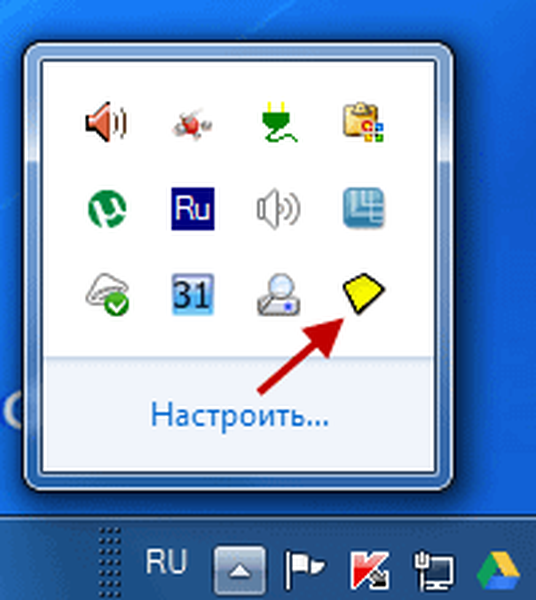
Покрените Сандбокие да бисте извршили неколико програмских поставки. У главном прозору програма приказан је оквир песка креиран према заданим поставкама..
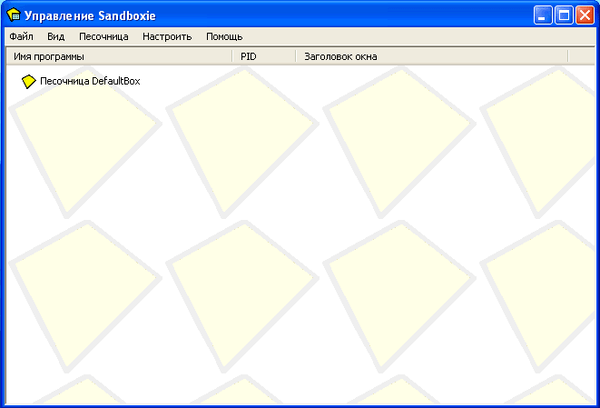
Сада размислите о овом питању: како да конфигуришете Сандбокие.
Подешавање песке
Да бисте конфигурисали програм, десним тастером миша кликните на назив песковника. Након тога у контекстном менију кликните на "Подешавања песка".
У прозору са подешавањима песка - „ДефаултБок“, у одељку „Понашање“, можете да потврдите поље „Не приказује индикатор песка у наслову прозора“ ако не желите да се прозори отворе у песковнику са посебном иконом. Можете то учинити како желите..
Када кликнете на жуто поље у прозору „Цолоур“ који се отвори, можете одабрати боју која ће приказати танку обруб око прозора програма који се покреће у „сандбок“. Након ових подешавања, ако сте нешто променили у програмским подешавањима, кликните на дугме "Аппли".
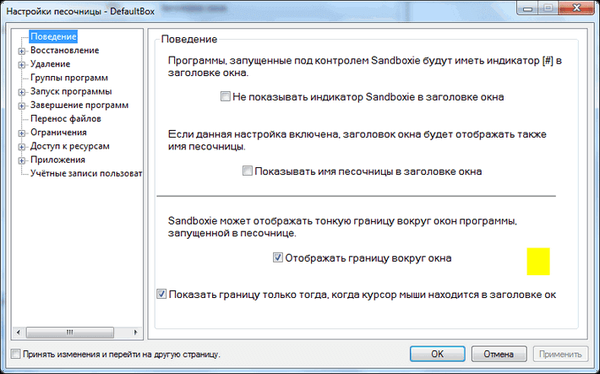
У одељку „Опоравак“ у пододељку „Брзи опоравак“ можете одабрати фасцикле за брзи опоравак ако желите променити подразумеване поставке програма.
У пододељку „Инстант Рецовери“ можете изузети датотеке, фасцикле или врсте екстензија датотека из тренутног опоравка ако те датотеке сачува програм који се изводи у „сандбок“.
У одељку „Брисање“ пододељка „Понуда за брисање“ можете да потврдите оквир „Никада не бришите ову песку и не обришите њен садржај“, како не бисте изгубили податке похрањене у „песковнику“.
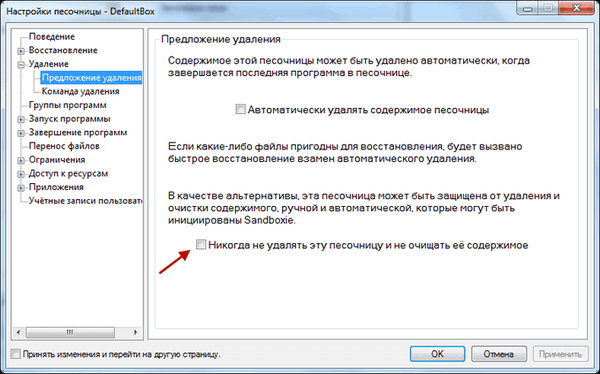
У одељку „Ограничења“ у пододељку „Приступ интернету“ можете додати програме на листу или уклонити програме са листе програма који могу приступити Интернету. Програмима можете дозволити или блокирати приступ интернету када су у сигурном окружењу. Ако кликнете на дугме Блокирај све програме, тада ће свим програмима који се изводе у песковнику бити онемогућен приступ интернету.
У одељку „Апликације“ можете одабрати правила понашања за различите програме који се изводе у програму Сандбокие.
У одељку менија „Сандбок“ кликом на ставку „Постави мапу за складиштење“ можете променити уређај на који ће се смештати „сандбок“ ако немате мало простора на Ц.
Након клика на ставку „Креирај нови песак“, можете да креирате неограничен број „сандбок-а“, сваки са својим подешавањима, како бисте из свог „сандбок-а“ покретали програме са различитим подешавањима понашања..
Овај начин лансирања више кутија за песак истовремено ради само у плаћеној верзији програма, по истеку пробног периода.
Сваки виртуелни простор ради одвојено, кутије за песак су изоловане од система и једна од друге. Апликација подразумевано нуди један изоловани Сандбок ДефаултБок простор.
Како се користи Сандбокие
Први начин. Да бисте покренули програм у сигурном режиму, кликните десним тастером миша на назив „сандбок“ и у контекстном менију кликните на ставку „Рун ин тхе сандбок“. На листи почетних тачака можете одабрати одговарајућу ставку за покретање програма.
Можете покренути прегледач, подразумевани клијент поште и такође покренути било који програм одавде или из менија Старт. Екплорер можете покренути и у сигурном окружењу ако кликнете на опцију „Покрени Виндовс Екплорер“.
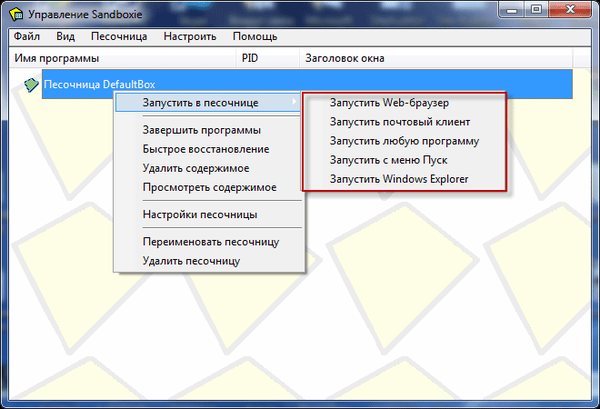
Након тога, Екплорер ће се покренути у заштићеном окружењу. Да бисте напустили Екплорер, у прозору „Манаге Сандбокие“ кликните десним тастером миша на фасциклу програма и изаберите „Енд Програм“ у контекстном менију или једноставно затворите Екплорер на уобичајени начин за програме кликом на црвени тастер.
Други начин. Биће још лакше покретање програма у Сандбокие-у, једноставним кликом на фасциклу или пречицом програма, а затим из контекстног менија одаберите „Покрени у песковнику“..
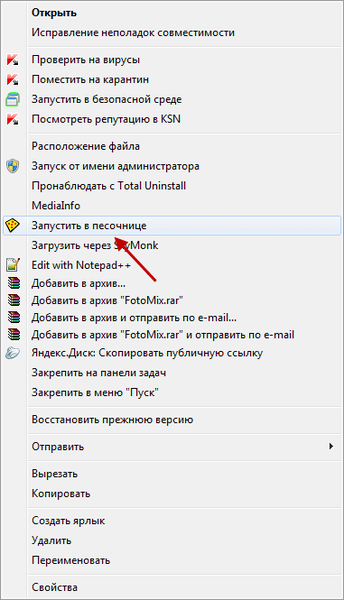
Ако сте креирали неколико кутија за песак, програм Сандбокие од вас ће тражити да одаберете жељени песак за покретање програма. Изаберите изоловано окружење, а затим кликните на дугме "ОК".
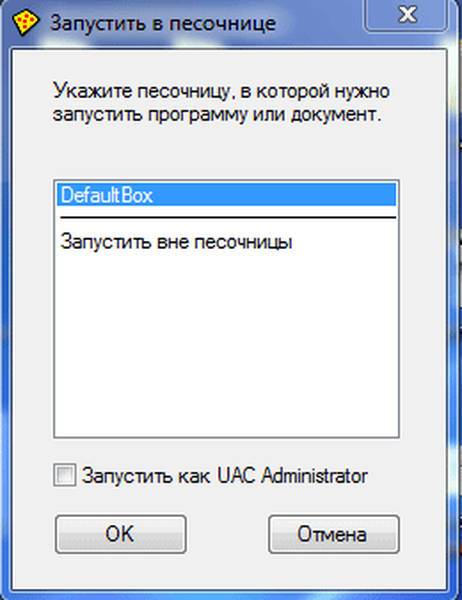
Након тога, програм се покреће у изолованом окружењу. Када поставите показивач изнад програма који ради у изолованом окружењу, око прозора програма биће видљива танка обојена обруба.
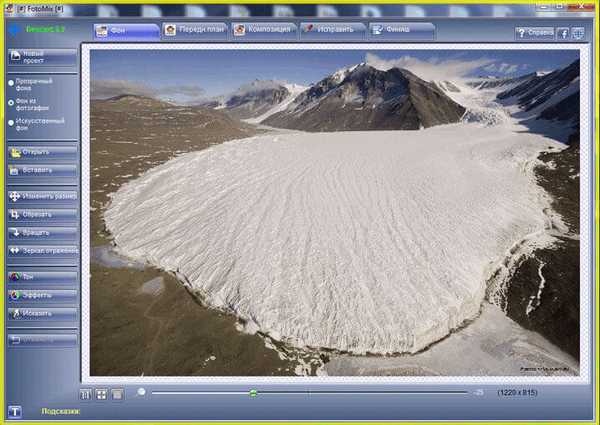
Опоравак датотека у Сандбокие-у
Сандбокие не дозвољава датотекама из програма са песком да уђу у оперативни систем без вашег одобрења. Све датотеке креиране у програму или преузете са Интернета биће обрисане према задатку након затварања песковника.
Користећи Сандбокие, можете да креирате и чувате датотеке у обичним мапама на рачунару. Ове датотеке неће бити видљиве док не дате Сандбокие дозволу за пренос података из песковника у песковник..
Након што преузмете било које датотеке са Интернета помоћу прегледача који ради у изолованом окружењу, ове датотеке ће се налазити на месту где се преузимања чувају на рачунару.
Али, те датотеке нећете видети док се налазе у „песку“. Те датотеке ћете морати да пребаците из песка у песковник..
У Сандбокие-у се то назива опоравак датотека. Постоје три начина опоравка датотека: тренутни опоравак, брзи опоравак и ручни опоравак..
Сандбокие Инстант Рецовери
Ово је најбољи начин опоравка јер аутоматски може позвати функцију опоравка чим се створе датотеке. По дефаулту, програм посебно пажљиво надгледа мапе „Преузимања“, „Документи“, „Фаворити“ и „Десктоп“.
Можете да додате друге мапе овим мапама по жељи у програмским подешавањима (десним тастером миша кликните на мапу песковника => "Подешавања песка" => "Врати".
Након што се датотека сачува на рачунару, Сандбокие одмах приказује прозор „Инстант Рецовери“. Можете кликнути на дугме Врати, а ако кликнете на дугме Поново покрени, а затим Врати и истражити или Вратити и покренути.
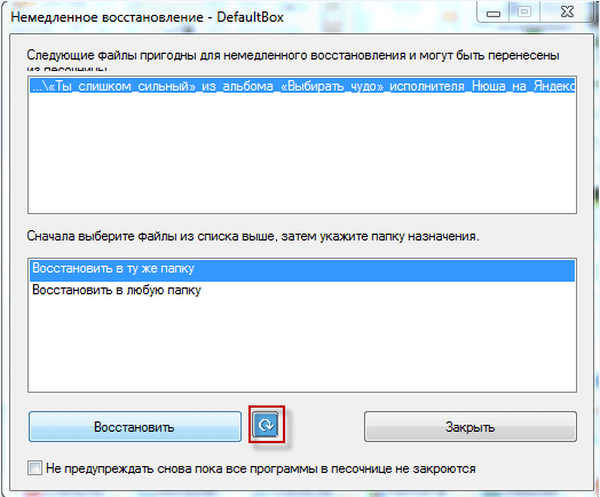
Брзи опоравак у Сандбокие-у
Када се брзо опораве, датотеке из изолованог окружења преносе се у брзом ручном режиму. Можете да конфигуришете програм тако да враћа датотеке сачуване у "песковнику" приликом приступа овом режиму.
Можда ће вас такође занимати:- Време замрзавања алата - замрзавање система на рачунару
- Виндовс 10 Сандбок (Виндовс Сандбок): безбедан песак
Ручни опоравак у Сандбокие-ју
Ако желите да очистите „песковник“ тако што ћете десним тастером миша кликнути на назив „песковника“ и изабрати ставку контекстног менија „Избриши садржај“. Након тога појавиће се прозор Делете Сандбок (Избриши песку)..
У овом прозору можете да датотеке у изолованом окружењу, „Врати у исту мапу“, „Врати у било коју фасциклу“ или „Додај фасциклу“. Ако кликнете на дугме "Избриши песковник", сви процеси у њему су завршени и сав његов садржај се брише.

Коришћење Сандбокие-а омогућава вам већу сигурност када користите рачунар. Можете сигурно покренути неке програме у изолованом окружењу, безбједно приступити Интернету.
Алати за креирање изолованог окружења такође садрже неке антивирусне програме, на пример, 360 Тотал Сецурити.
Закључци чланка
Сандбокие покреће апликације у песковнику и на тај начин спречава улазак могућих опасних компоненти у систем. Такође, помоћу овог програма, можете тестирати нове програме без инсталирања на рачунару.
Повезане публикације:- Репови - анонимни и сигурни оперативни систем
- 10 мрежних услуга за генерисање лозинки
- Смернице за сигурност интернета и рачунара
- 10 савета за коришћење антивируса
- Панда УСБ вакцина - заштита од вируса за фласх дискове











